Tutorial de Linux Deploy con VNC y SSH en Android
![]()
Requerimientos
- Permisos Root
- Memoria Interna libre o Externa superior a 2 GB
- Dispositivo con 1 GB de RAM
Para comenzar se necesitan 3 aplicaciones principales
- Linux Deploy
- VNC Viewer
- ConnectBot
Equipo de Prueba
Tableta ECS TR10RS1 orientada a la educación media, fabricada por Intel®
Procesador: Intel® Atom Series Z3700 (Quad-Core) 1.33 Ghz
Sistema Operativo: Android 4.4.4 Kitkat (En Venezuela, modificado por Canaima)
Certificados: Resistencia a caídas de 70cm e IP52 (Resistencia al polvo y al agua)
Pantalla: 10.1 Pulgadas, con una resolución de 1280x800 TN
Memoria: 1GB DDR3L
Almacenamiento: 16GB eMMC
Cámara: Frontal: 0.3 Mpx VGA - Trasera (Principal): 2.0 Mpx sin flash
Red: WiFi 802.11 b/g/n
Conectividad: Bluetooth 4.0
Luego de realizar la instalación de las aplicaciones lo primero es configurar el Linux Deploy
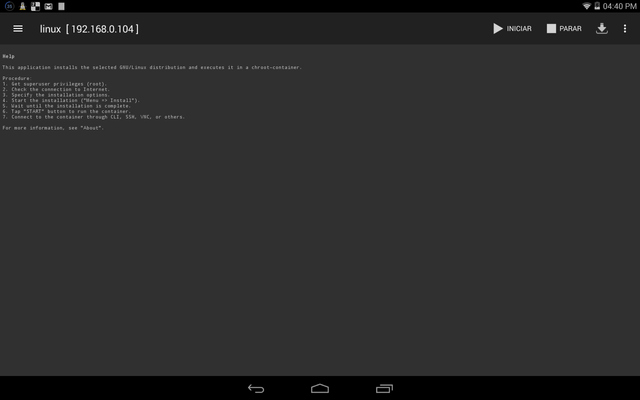
Vista al iniciar la aplicación
Nos dirigimos primero a las propiedades (Icono con Flecha hacia abajo)
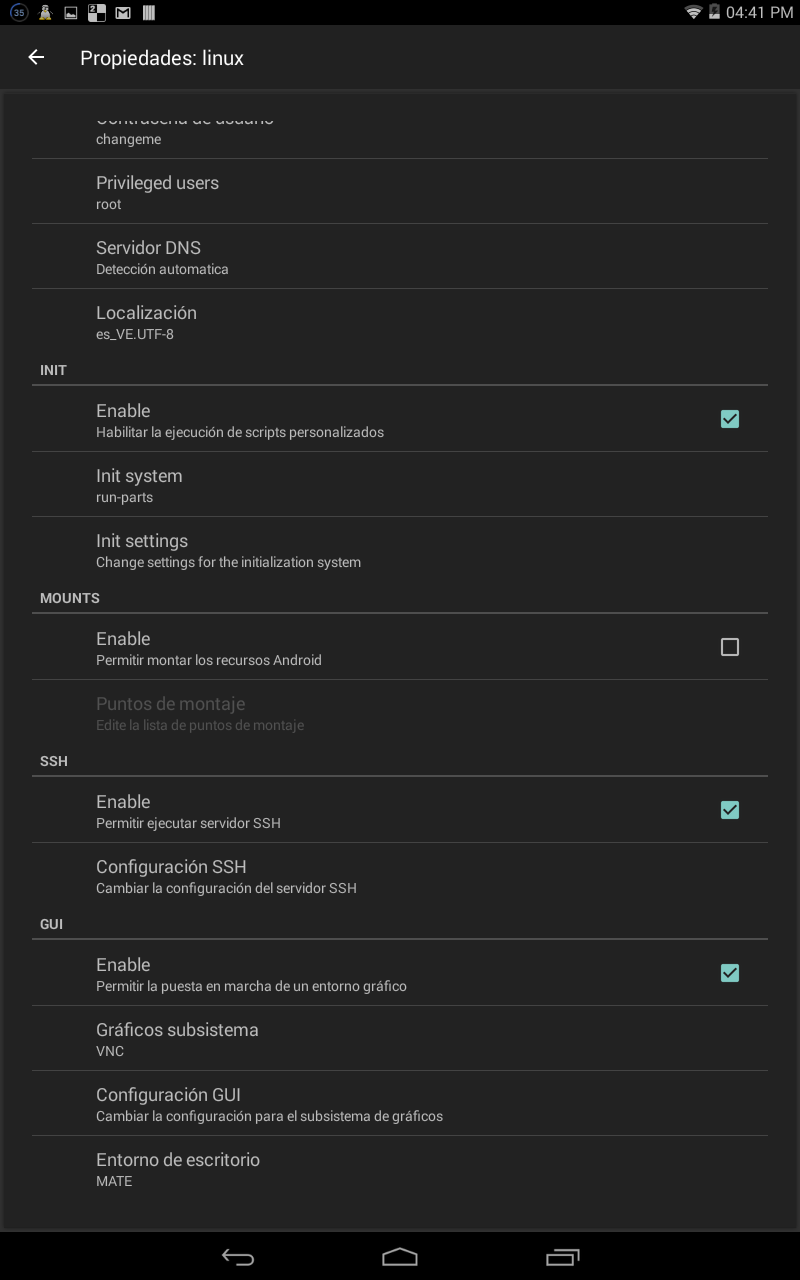
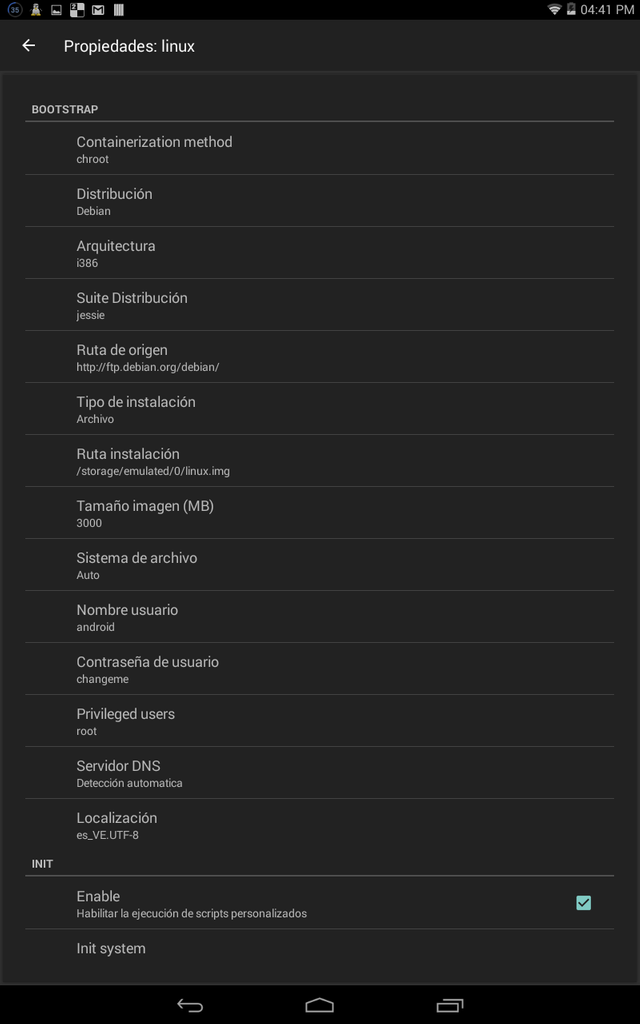
Alli se observa la configuración que tengo actualmente. Puede cambiarse a gusto y necesidad que se tenga.
Lo siguiente es configurar la app
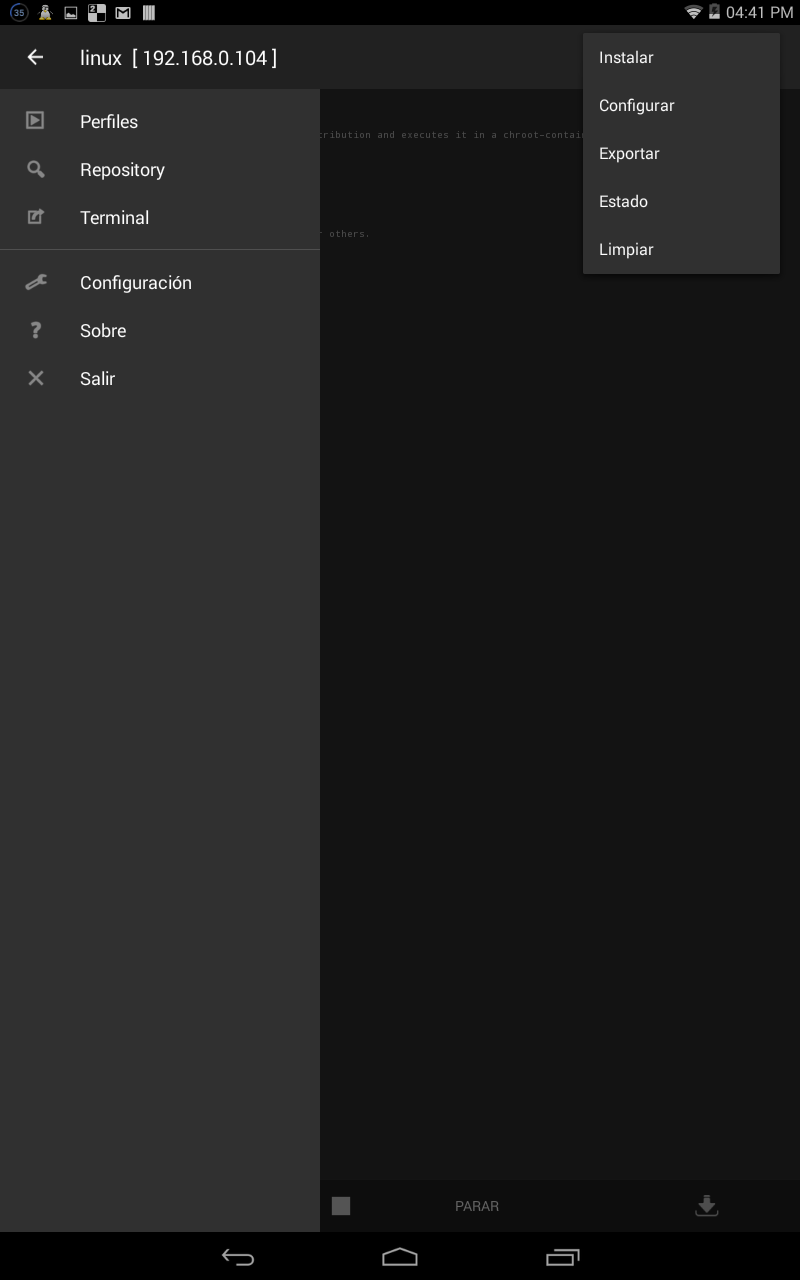
Entramos a configuración
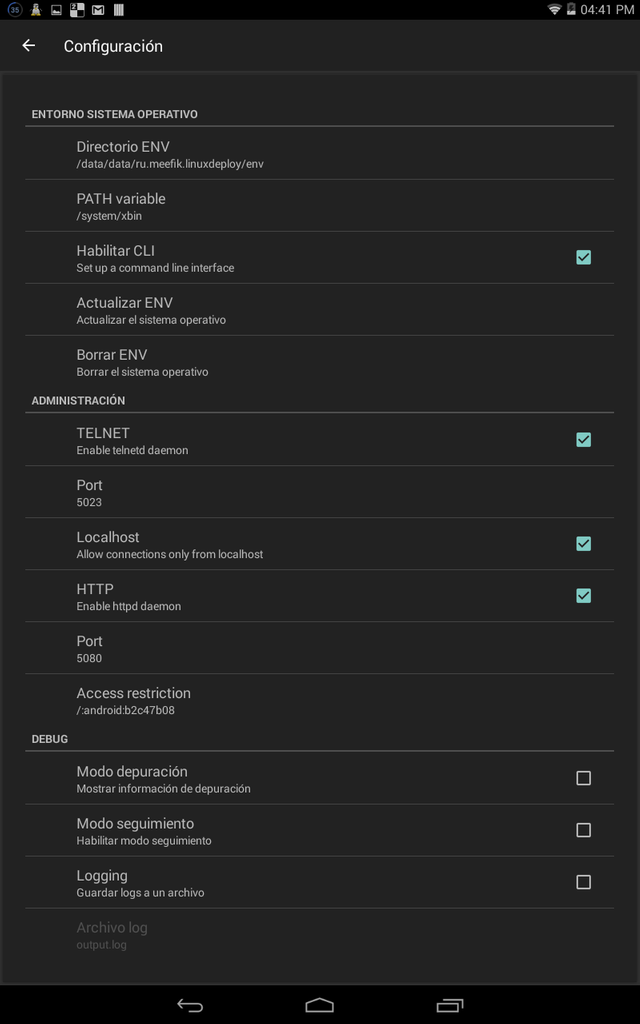
Alli se observa la configuración que tengo actualmente.
Luego de realizar todos estos pasos, vamos a instalar y configurar en ese orden. Luego de que terminen los procesos (La instalación depende de la velocidad del internet se puede tardar de 15 minutos a 1 hora).
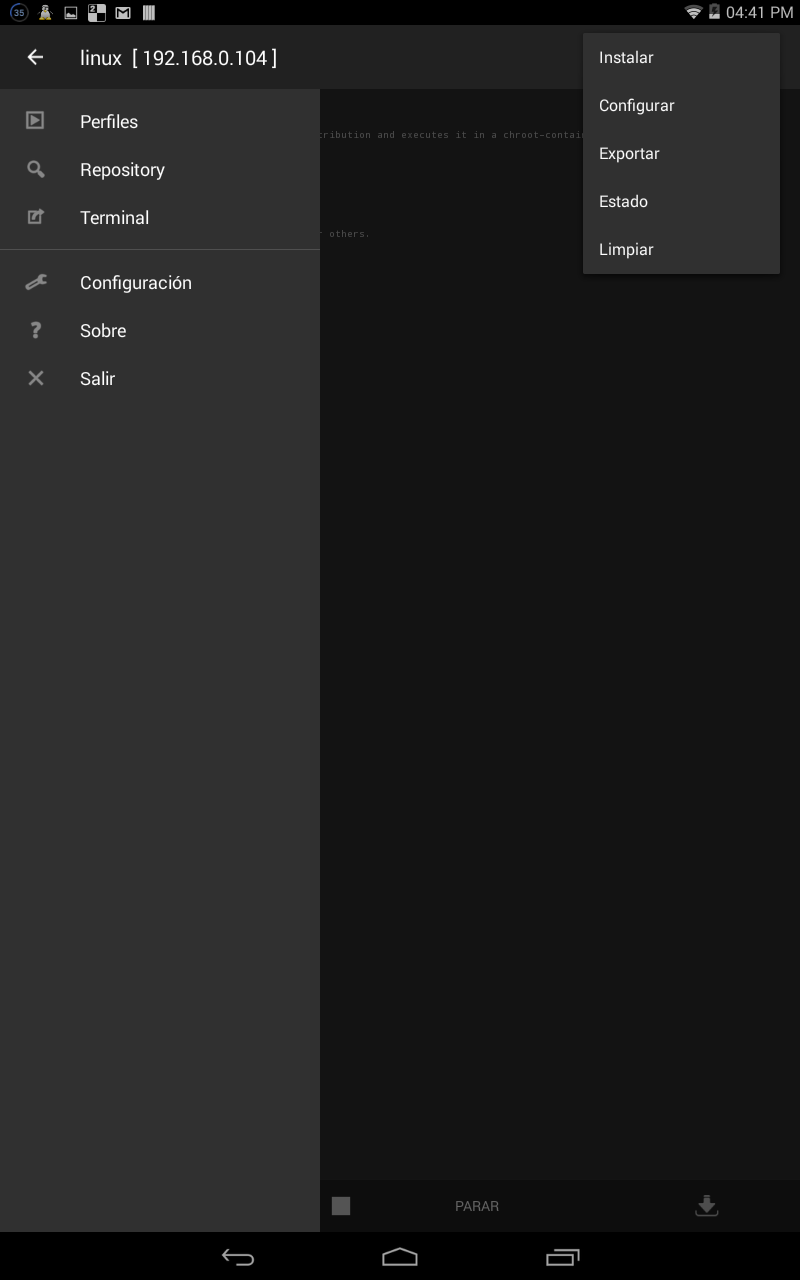
Alli se muestra las opciones
Vamos a iniciar en la imagen se aprecia el inicio y la pausa
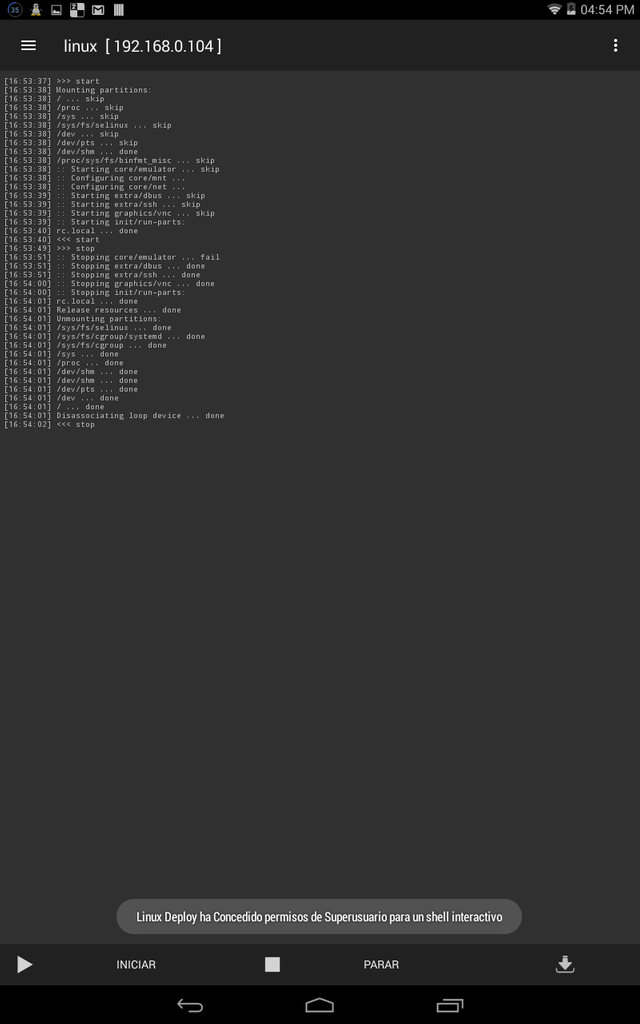
Luego de esto procedemos a configurar el SSH (ConnectBot)

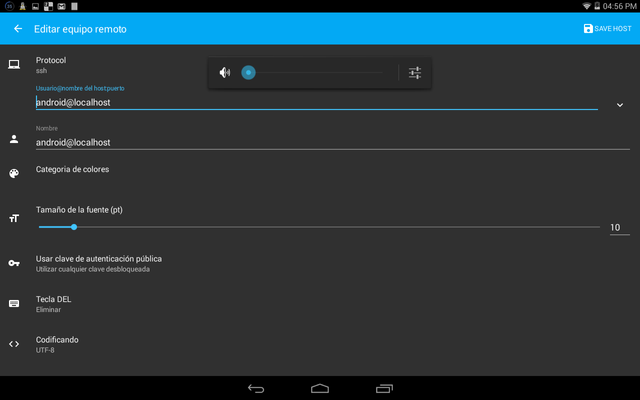
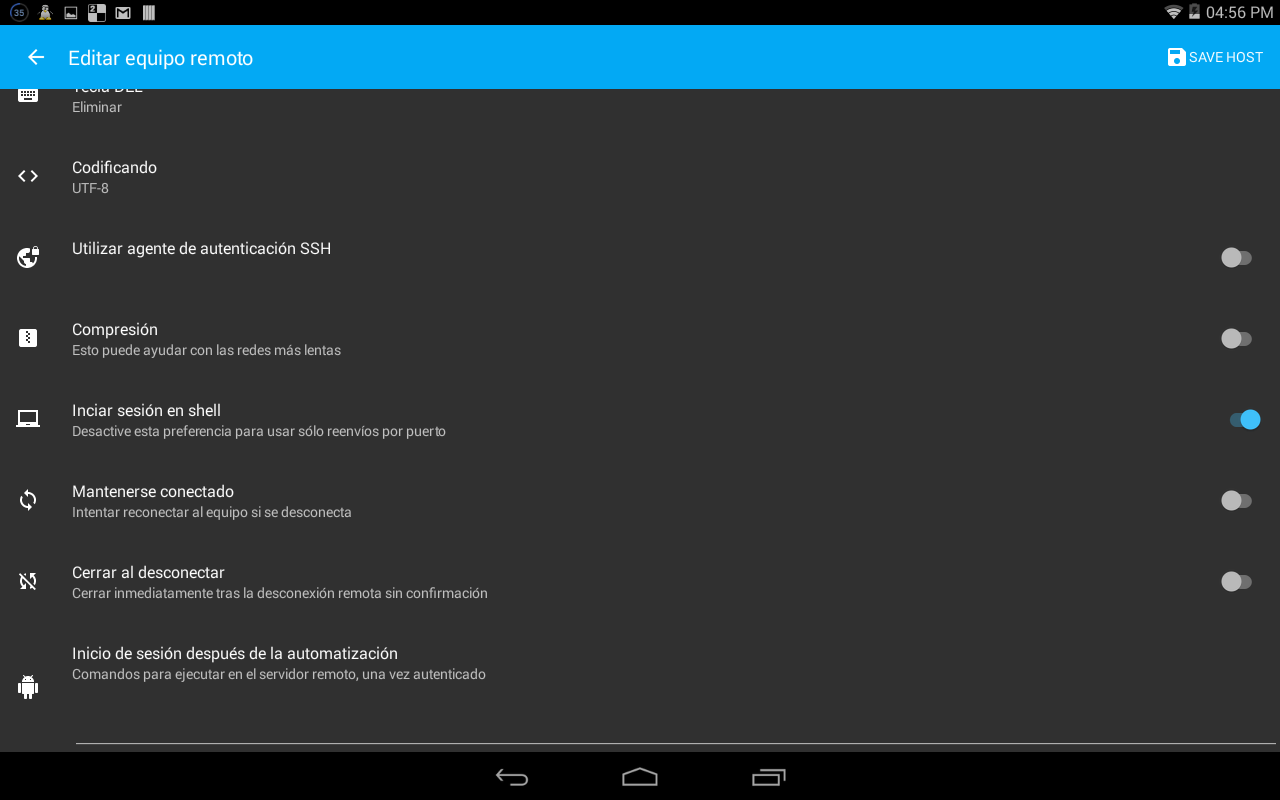
Alli se observa mi configuración mas estable
Ahora por ultimo vamos a configurar el VNC Viewer
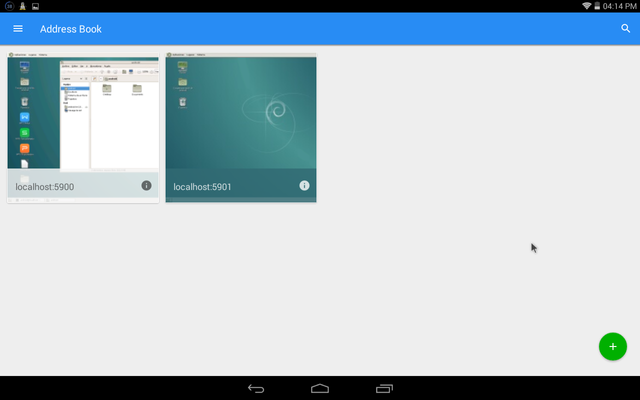
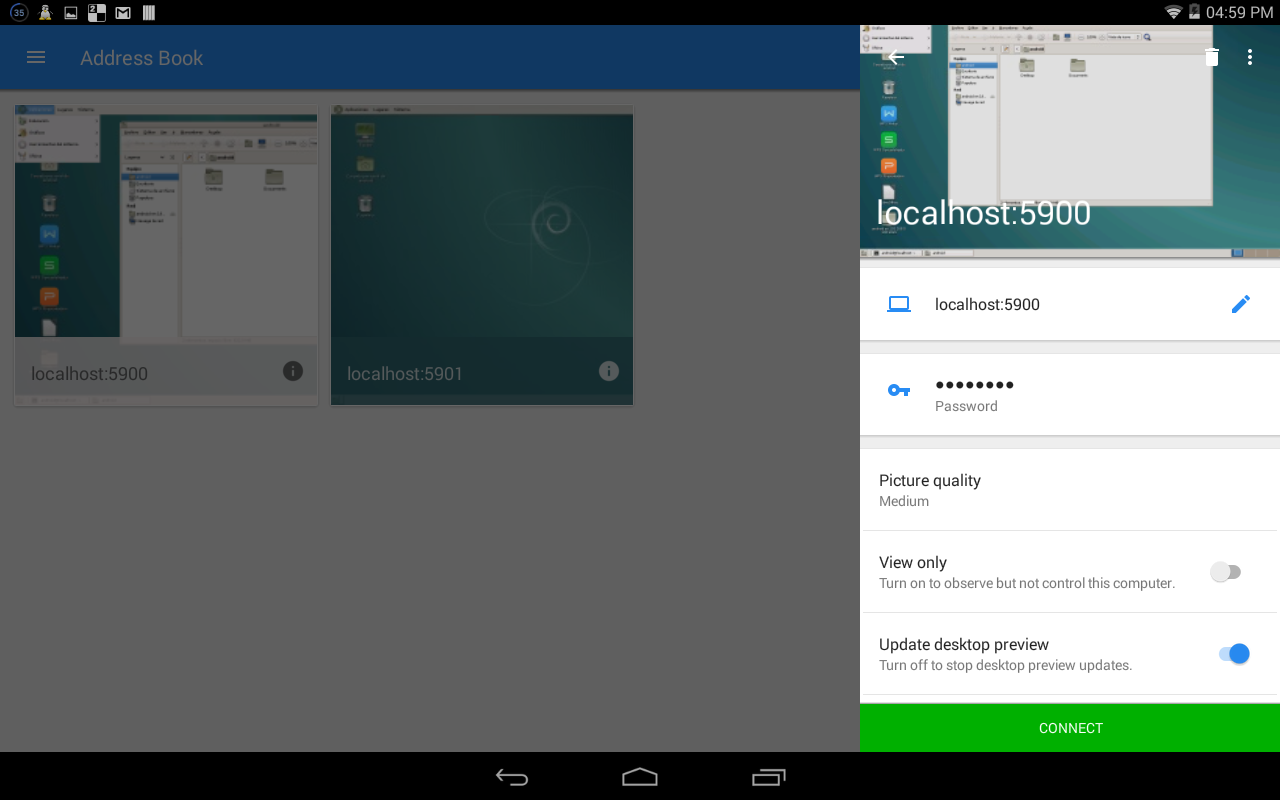
El puerto por defecto del Localhost es el 5900 utilizando el puerto 22 para el SSH, el password que pide es el del Linux Deploy.
Al connectar solicitara la contraseña pueden hacer que se mantenga, le dira una advertencia al ejercutar el VNC pero hasta el momento no ha sido impidimento
Si los pasos se realizaron correctamente y no hubo errores
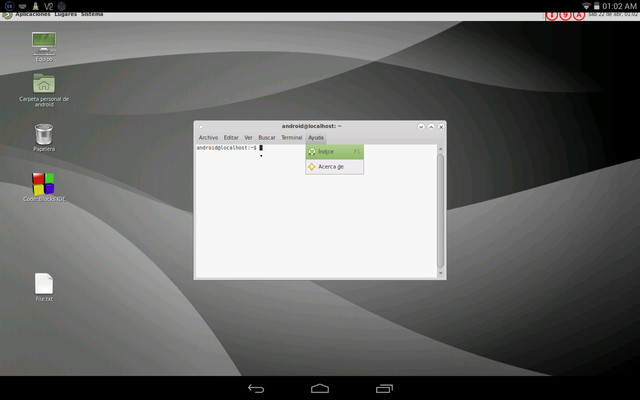
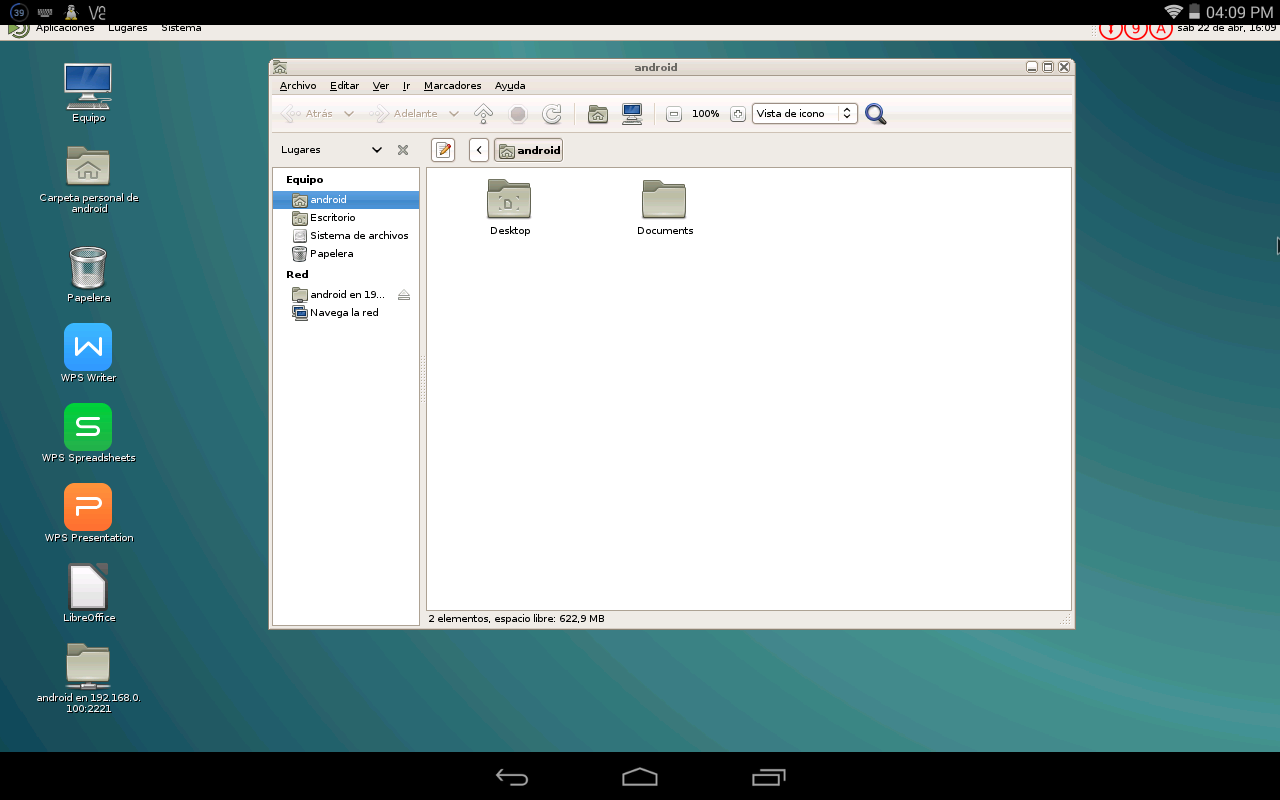
Deberian de tener una inferzas similar a esta.
Posible errores:
VNC Viewer no se conecta y arroja este error
failed to connect to localhost/127.0.0.1 (port 5900): connect failed: ECONNREFUSED (Connection refused)
Si este error te lo dice al conectar cualquier androidVNC o Remote Ripple, o cualquier otro sistema de conexion remota para entrar en tu sesion Linux, cuando estas usando VNCserver, intenta entrar por ssh: JuiceSSH o ConnectBot.
Puerto 5900 van del 0-9 aproximadamente (solo llegue hasta el puerto 5 debido a unas pruebas).
Solución ideal
1- En a consola iniciar el SSH vncconnect -display localhost:0 host:5900. No siempre funciona esta solucion.
A mi en particular me fallo varias veces posiblemente falle al no tener configurado bien el linux deploy.
Solución experimental
2-En a consola iniciar el SSH y colocar vncserver alli les asignara y dirá en que puerto se encuentra activo. Si hacen este proceso muchas veces ira cambiando de puerto. Y se quedaran otras sesiones abiertas con posibilidad de conectar o no. Tener cuidado con esto.
VNC Viewer inicia el linux pero no sale ninguna interfaz y sale un cuadro de error
Esto se debe a que el linux se instalo sin interfaz grafica, alguna mala configuaracion en el VNC o en el linux
Solución ideal
1-Instalar alguna interfaz gráfica mediante la consola SSH. O solucionarlo de otra manera.
Este error lo causo instalar Wheeze con MATE. Igual Ubuntu viejos.
En tal caso utilizar mejor LXCE antes para estas distribuciones.
Solucion Factible
2- Reinstalar Linux chekeando la configuración y realizando algunos cambios en el VNC.
Me quede sin memoria interna
Antes de instalar linux tiene que tener en cuenta que se esta instalando en una IMG de una capacidad limitada esto quiere decir que el sistema operativo consumirá un porcentaje y el otro sera para los programas y archivos.
Utilizar IMG por encima de los 2GB para sacarle mayor provecho.
Puedo instalar Linux si ya lo tengo descargado en un ISO?
Hasta el momento yo no he podido hacer esto ni similar. Seria cuestión de probar distintos métodos.
Si consiguen otros errores o soluciones alternativas compartirlas
Fuente
Experiencia propia. MetalSyntax © 2018